win7没有声音的笔记本电脑内置麦克风怎么办?有些朋友见面了win7笔记本电脑内置麦克风没声音的情况,但是自己有没有外接的麦克风就说不了话了,那么win7没有声音的笔记本电脑内置麦克风怎么办?让我们看看win7笔记本电脑内置麦克风无声解决方案。
win7笔记本电脑内置麦克风无声怎么办?
右键打开系统托盘下的声音图标,然后出现菜单,点击录音设备选项。
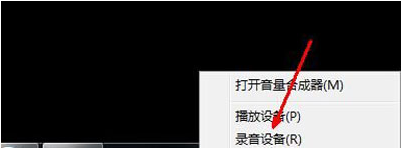
2.打开声音的录音标签页。如果发现没有录音设备,可能会因病毒原因误操作或禁用。
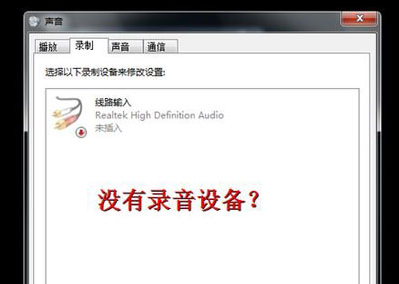
3.单击此界面空白处的鼠标右键,然后将有两个选项。其中一个是显示禁止的设备。单击此选项。
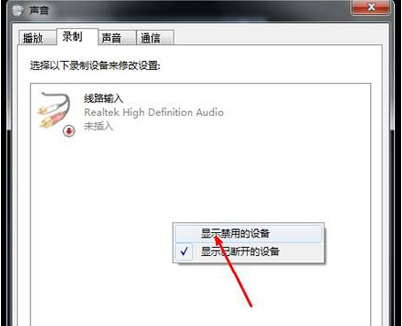
4.点击后,所有隐藏的选项都会出现,其中一个麦克风显示已经停止,无法识别声音,但这并不坏。
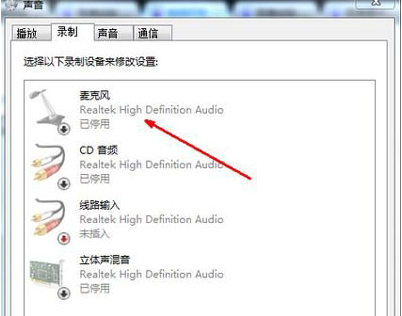
5.点击麦克风上的鼠标右键,然后出现菜单。第一个是启用。点击此启用选项。
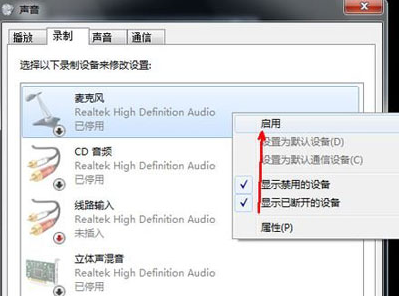
6.点击后,麦克风图标变成绿色对号,说明麦克风功能正常,右边的绿色部分是指示标志。对麦克风说话时,右边会有指示。当你看到指示时,你的麦克风正常。
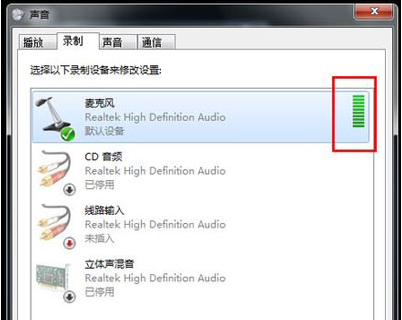
以上是小编带来的win7笔记本电脑内置麦克风无声怎么办,希望能提供帮助。
上一篇:windows7防火墙打不开解决方法 下一篇:Win7提示找不到指定模块怎么处理

 Win11共享打印机无法连接解决方法?错误代码0x00000bc4
Win11共享打印机无法连接解决方法?错误代码0x00000bc4 Win11专业版激活密钥KEY/序列号(100%有效激活)
Win11专业版激活密钥KEY/序列号(100%有效激活) Win11激活工具_小马永久激活工具
Win11激活工具_小马永久激活工具 Win11怎么配置ADB环境变量 Win11配置ADB环境变量教程
Win11怎么配置ADB环境变量 Win11配置ADB环境变量教程 Win11系统查找文件夹大小的技巧
Win11系统查找文件夹大小的技巧 Win11右键菜单open in windows terminal怎么关?
Win11右键菜单open in windows terminal怎么关? Win11怎么样用网银?Win11无法使用网银的处理办法
Win11怎么样用网银?Win11无法使用网银的处理办法 Win11右键菜单关闭open in windows Terminal的方法
Win11右键菜单关闭open in windows Terminal的方法 QQ装机部落-装机必备合集包正式版 2022.07最新官方版
QQ装机部落-装机必备合集包正式版 2022.07最新官方版 火绒恶性木马专杀工具正式版1.0.0.32官方版
火绒恶性木马专杀工具正式版1.0.0.32官方版 NN加速器正式版7.0.5.1官方版
NN加速器正式版7.0.5.1官方版 Blubox正式版5.2.1.1435官方版
Blubox正式版5.2.1.1435官方版 Iperius Backup Home Premium正式版5.8.1.0官方版
Iperius Backup Home Premium正式版5.8.1.0官方版 磁盘填充器正式版1.6官方版
磁盘填充器正式版1.6官方版 罗技m330鼠标驱动正式版6.40.169官方版
罗技m330鼠标驱动正式版6.40.169官方版 虹光at320a扫描仪驱动正式版15.0官方版
虹光at320a扫描仪驱动正式版15.0官方版 转转大师GIF制作软件正式版1.0.2.8官方版
转转大师GIF制作软件正式版1.0.2.8官方版 Substance Player正式版10.1.1官方版
Substance Player正式版10.1.1官方版 极速看图正式版1.2.8.2205官方版
极速看图正式版1.2.8.2205官方版 Ashampoo Snap正式版10.0.8官方版
Ashampoo Snap正式版10.0.8官方版 辛巴食品安全通正式版2019官方版
辛巴食品安全通正式版2019官方版 迷你家装造价正式版2018R8官方版
迷你家装造价正式版2018R8官方版 启锐QR-368打印机驱动正式版2.3.3官方版
启锐QR-368打印机驱动正式版2.3.3官方版 SMPlayer 32位正式版19.10.0官方版
SMPlayer 32位正式版19.10.0官方版 PGWARE PcMedik正式版8.10.21.2019官方版
PGWARE PcMedik正式版8.10.21.2019官方版 JCreator正式版5.0官方版
JCreator正式版5.0官方版 Advanced ETL Processor正式版3.9.5.0官方版
Advanced ETL Processor正式版3.9.5.0官方版 得力考勤管理系统正式版3.7.1官方版
得力考勤管理系统正式版3.7.1官方版